macOS를 실행하는 Mac에서 도크를 쉽게 활성화하고 숨길 수 있습니다. 데스크탑 상단에 있는 메뉴 표시줄에 관해서는 약간의 조정이 필요합니다. 과거에는 메뉴 표시줄을 숨기기 위해 더 이상 타사 앱이 필요하지 않았을 것입니다.
여기 당신이 갈 수있는 빠른 팁입니다!
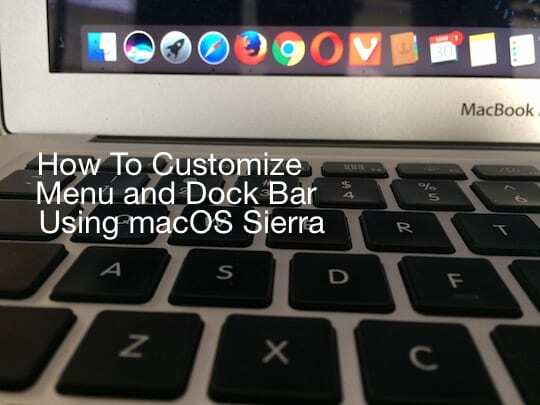
macOS Sierra를 사용하면 화면 상단의 메뉴 막대를 비교적 쉽게 활성화 및 비활성화할 수 있습니다.
내용물
- MacBook 화면 상단에서 메뉴 막대 활성화 및 비활성화
-
MacBook에서 Dock을 활성화 또는 비활성화하는 방법
- 관련 게시물:
MacBook 화면 상단에서 메뉴 막대 활성화 및 비활성화
단계 – 1 > 시스템 환경설정을 클릭합니다.
단계 – 2 일반 클릭
Step – 3 화면의 두 번째 체크박스인 “메뉴바 자동 숨기기 및 표시”가 핵심 설정입니다. 이 상자를 선택하십시오.
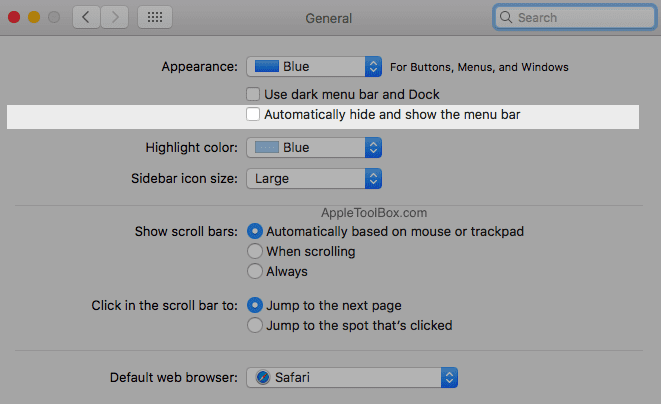
이렇게 하면 화면 상단에서 메뉴 표시줄이 숨겨집니다.
MacBook에서 Dock을 활성화 또는 비활성화하는 방법
도크가 기본 화면에 표시되지 않도록 하려면 시스템 환경설정을 클릭한 다음 도크를 클릭합니다.
여기에서 "자동으로 도크 숨기기 및 표시"를 선택하면 도크가 숨겨집니다. 마우스 포인터를 화면 하단으로 드래그할 때만 표시됩니다.
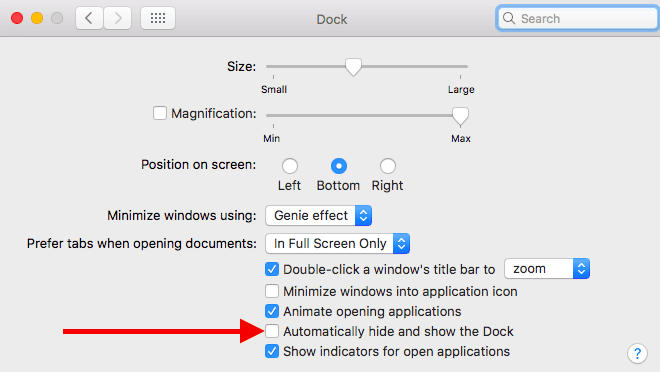
이 화면에서 Dock 아이콘과 크기를 사용자 지정하고 화면에서 Dock의 위치를 변경할 수도 있습니다.
도크 항목의 전체 크기를 변경하려면 원하는 크기가 될 때까지 크기 슬라이더를 클릭하고 끕니다.
마찬가지로 도크를 기본 하단 위치에서 이동하려면 '화면의 위치' 옵션을 클릭하면 도크가 새 위치로 조정됩니다.
시간이 지나면 잊어버리기 쉬운 간단한 설정입니다. 이것은 다음에 macOS Sierra를 실행하는 Macbook에서 누락된 도크 또는 메뉴 막대를 찾으려고 할 때 유용한 팁이 될 것입니다.
이 빠른 Mac 팁이 유용했기를 바랍니다. 좋아하는 Macbook 팁을 공유하고 싶다면 아래 의견에 알려주십시오.

Apple에 A/UX가 일찍 도착했을 때부터 기술에 집착한 Sudz(SK)는 AppleToolBox의 편집 방향을 책임지고 있습니다. 그는 캘리포니아 로스앤젤레스에 거주하고 있습니다.
Sudz는 수년에 걸쳐 수십 개의 OS X 및 macOS 개발을 검토하여 macOS의 모든 것을 다루는 것을 전문으로 합니다.
전생에 Sudz는 포춘 100대 기업의 기술 및 비즈니스 혁신 열망을 도왔습니다.